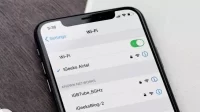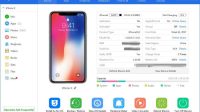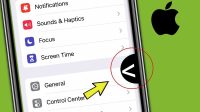PindahLubang.com | iPhone 11 Pro Max merupakan salah satu seri iPhone yang cukup diminati banyak orang, apalagi tampilannya keren dan struktur kameranya sangat rapi. Jika kamu baru memiliki smartphone tersebut, sebaiknya ketahui cara screenshot iPhone 11 Pro Max tanpa tombol dengan benar.
Seperti kamu tahu bahwa iPhone sudah menjadi smartphone premium dan hanya dimiliki orang tertentu saja. Padahal, siapa saja bisa memilikinya, di mana fiturnya masih diklaim lebih baik dan mumpuni dibandingkan HP Android.
iPhone 11 Pro Max bahkan disebut sebagai salah satu smartphone ‘impian’ banyak orang lho. Sebab, harganya cukup tinggi untuk satu unitnya, sedangkan fiturnya lebih lengkap dan desainnya sangat mewah. Kamu bahkan bisa menangkap layar dengan cara tangkap layar iPhone 11 Pro Max tanpa tombol secara cepat.
Daftar Isi
Harga dan Spesifikasi iPhone 11 Pro Max
Kamu mungkin belum tahu kalau iPhone 11 Pro Max pertama kali dibanderol seharga Rp.9 jutaan, sedangkan harga rilisnya berbeda antara Amerika Serikat, negara asalnya dengan Indonesia. Jika kamu ingin tahu lebih lanjut tentang HP ini, harga dan spesifikasinya akan dibahas lewat tabel berikut:
| Ukuran Layar | OLED 6.5 inci, 1.242 x 2.688 pixel, rasio 19,5:9 |
| Dimensi | 158 x 77.8 x 8.1 mm |
| Processor | Apple A13 Bionic |
| Bobot | 226 gram |
| RAM | 6 GB |
| ROM | 64 GB |
| 256 GB | |
| 512 GB | |
| Kamera Belakang | 12 MP, f/1.8 (wide), PDAF OIS |
| 12 MP, f/2.4 (ultrawide) | |
| 12 MP, f/2.0, telefoto 2x optical zoom | |
| Kamera Depan | 12 MP, f/2.2 (TrueDepth) |
| Baterai | 3.500 mAh |
| GPS | Ya, A-GPS, GLONASS, GALILEO, QZSS |
| Konektor | 2.0 priprietary reversible connector |
| Kartu SIM | Single SIM/Dual SIM (nano) |
| Konektivitas | 4G |
| Bluetooth 5.0 | |
| NFC | |
| WiFi 802.11 a/b/g/n/ac/ax | |
| Hotspot | |
| Biometrik | Face ID |
| Sistem Operasi | iOS 13 |
| Warna | Gold |
| Silver | |
| Midnight Green | |
| Space Gray | |
| Harga (di Amerika Serikat) | 64 GB (USD$ 1,099/Rp.15,4 juta) |
| 256 GB (USD$ 1,249/Rp.17,5 juta) | |
| 512 GB (USD$ 1,449/Rp.21 juta) |
Cara Screenshot iPhone 11 Pro Max

iPhone 11 Pro Max masih menjadi salah satu smartphone premium hingga saat ini. Di Indonesia, jumlah peminatnya semakin bertambah karena fitur dan spesifikasi yang ditawarkan memang tidak main-main.
Jika kamu baru memiliki gawai tersebut, alangkah baiknya mencoba cara tangkap layar iPhone 11 Pro Max tanpa tombol. Pasalnya, prosedurnya agak sedikit berbeda dengan HP Android lho. Kamu pun dapat menggunakan aplikasi bantuan ketiga yang dapat diunduh melalui App Store secara gratis.
Langkah 1: Buka Pengaturan
Cara tangkap layar iPhone 11 Pro Max tanpa tombol adalah membuka aplikasi Pengaturan atau Setting terlebih dulu. Kamu bisa menemukannya di mana menunya ditandai dengan logo roda gerigi pada home screen atau halaman utama.
Langkah 2: Klik Aksesibilitas
Pada halaman awal Pengatuan, kamu bisa menggeser layar ke bawah secara perlahan sampai menemukan menu Aksesibilitas atau Accessibility. Jika sudah ketemu, ketuk opsi tersebut dan klik Touch. Kemudian, ketuk opsi Assistive Touch untuk mengaktifkannya.
Langkah 3: Pilih Menu Device
Cara tangkap layar iPhone 11 Pro Max tanpa tombol berikutnya adalah dengan mengetuk opsi Perangkat atau Device. Jika sudah masuk ke halaman selanjutnya, klik More atau Lainnya untuk membuka opsi berikutnya.
Langkah 4: Klik Screenshot
Kamu bisa langsung menekan tombol Screenshot untuk mengambil gambar tangkapan layar pada halaman yang sedang dibuka. Kondisinya ditandai dengan adanya getaran atau terdengar suara shutter kamera dari iPhone kamu.
Langkah 5: Hasil Screenshot Tersimpan
Cara tangkap layar iPhone 11 Pro Max tanpa tombol yang terakhir adalah tunggu beberapa saat sampai gambar tangkapan layar tersimpan ke galeri secara otomatis. Kamu dapat mengecek hasil screenshot nya di bagian paling atas.
Cara Screenshot iPhone 11 Pro Max dengan Tombol Power dan Volume
Kamu tidak selalu menggunakan assistive touch untuk melakukan screenshot pada iPhone 11 Pro Max lho. Penggunanya dapat memakai tombol fisik guna mengambil gambar tangkapan layar dengan mudah. Cara tangkap layar iPhone 11 Pro Max dengan tombol Power dan Volume adalah sebagai berikut:
- Hidupkan iPhone 11 Pro Max kamu terlebih dulu.
- Cari halaman yang ingin di screenshot.
- Jika sudah ketemu, tekan sekaligus tahan tombol Power dan Volume Atas secara bersamaan selama 3-5 detik.
- Jika terdengar suara shutter kamera, proses screenshot berhasil.
- Terakhir, gambar screenshot akan langsung tersimpan ke galeri secara otomatis.
Cara Screenshot iPhone 11 Pro Max dengan Siri
Siri merupakan salah satu fitur bawaan iPhone yang bersifat multifungsi, salah satunya untuk melakukan screenshot. Kalau kamu belum pernah menggunakannya, ikuti cara screenshot iPhone 11 Pro Max dengan Siri di bawah ini:
- Buka aplikasi Pengaturan atau Setting terlebih dulu.
- Pilih menu Siri dan Pencarian atau Siri and Searching.
- Kalau sudah aktif, tekan tombol bagian kanan iPhone atau ucapkan Hey, Siri!.
- Jika fiturnya bekerja, katakana Hey, Siri! Screenshot please atau Please take a screenshot.
- iPhone akan mengeluarkan suara shutter kamera yang berarti proses screenshot berhasil.
- Cek hasil gambarnya melalui folder screenshot pada galeri iPhone 11 Pro Max kamu.
Cara Screenshot iPhone 11 Pro Max dengan Aplikasi Picsew
Picsew adalah salah satu aplikasi screenshot berkualitas yang direkomendasikan untuk pengguna iPad maupun iPhone. Aplikasi ini menyediakan berbagai macam fitur terbaik, sehingga kamu dapat mengambil gambar layar dengan hasil maksimal.
Fitur andalan yang hampir sering digunakan para penggunanya akan menggabungkan hasil screenshot menjadi satu gambar utuh. Selain itu, kamu bisa memilih ingin kombinasi gambar secara horizontal maupun vertikal, serta editing yang sangat menarik.
Cara Screenshot iPhone 11 Pro Max dengan Aplikasi Tailor
Aplikasi selanjutnya yang tidak kalah keren untuk mengambil gambar layar di iPhone 11 Pro Max adalah Tailor. Pemakaiannya pun dapat dimanfaatkan dalam screenshot percakapan, nota belanja sampai hal penting lainnya.
Kamu bahkan bisa edit gambarnya tanpa menggunakan aplikasi editing apa pun lho. Tool ini hampir sama dengan aplikasi Picsew, di mana kamu bisa menggabungkan beberapa gambar screenshot menjadi satu foto utuh. Performanya kencang dan hanya butuh RAM sangat kecil.
Cara Screenshot iPhone 11 Pro Max dengan Aplikasi Pinpoint
Pinpoint menjadi salah satu tools untuk mengambil gambar layar terbaik dan terpopuler saat ini, khususnya bagi pengguna iPhone. Aplikasi besutan Lickability ini menghadirkan metode screenshot berbeda daripada aplikasi serupa mana pun lho. Kamu bisa edit dengan menambah teks, stiker, efek, blur dan lainnya untuk hasil sempurna.
Cara Screenshot iPhone 11 Pro Max dengan Aplikasi Screenshot Easy
Screenshot Easy termasuk aplikasi gambar layar khusus pengguna Android maupun iOS. Penggunaannya sangat mudah dan praktis dengan memanfaatkan beragam metode sederhana. Kamu bisa melakukan screenshot lewat goyangan ponsel, panel notifikasi hingga tombol fisik. Selain itu, fitur editing pun tersedia sehingga hasil gambarnya dapat ditambahkan teks sampai efek keren yang kamu inginkan.
Demikian panduan mengenai cara screenshot iPhone 11 Pro Max tanpa tombol atau sebaliknya yang mudah dan praktis. Kamu pun dapat menggunakan aplikasi bantuan ketiga seperti Piscew, Tailor dan lainnya yang diunduh gratis untuk edit gambarnya secara maksimal. Semoga bermanfaat!